Когда симуляция модели замедляется или прекращает отвечать, тщательное изучение динамики модели может помочь вам выявить факторы, влияющие на симуляцию.
Понимание поведения решателя позволяет вам интерпретировать, как модель симулирует и что заставляет решатель делать небольшие шаги.
Solver Profiler анализирует модель для шаблонов, которые влияют на ее симуляцию. Solver Profiler представляет графическую и статистическую информацию о симуляции, настройках решателя, событиях и ошибках. Можно использовать эти данные, чтобы идентифицировать местоположения в модели, которая вызвала узкие места симуляции.
Кроме того, существует несколько факторов, которые могут ограничить скорость симуляции. Solver Profiler регистрирует и сообщает обо всех крупных событиях, которые происходят при симуляции модели:
События пересечения нулем
События исключения решателя
События сброса решателя
Якобиевские события расчета
Для того, чтобы точно профилировать производительность решателя, Solver Profiler может временно изменить некоторые настройки логгирования вашей модели. Ваши настройки будут восстановлены после того, как профилирование было завершено.
Эти события распространены и необходимы для точной симуляции. Однако они действительно несут вычислительные расходы, и частые случаи могут замедлиться или даже остановить симуляцию.
Чтобы исследовать динамику модели и идентифицировать причины, которые влияют на симуляцию:
Откройте модель, которая симулирует медленно или неудачно.
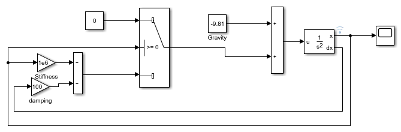
Откройте Solver Profiler путем нажатия на гиперссылку в нижнем правом углу Редактора Simulink®.
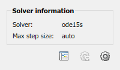
Solver Profiler обеспечивает умное логгирование и диагностику непрерывных состояний модели и состояний Simscape™. Чтобы включить это, выберите States & Zero Crossing или опцию Simscape States перед запуском. Отключите эти опции, только если у вас заканчивается память. После запуска, доступ Проводник Штатов или Проводник Simscape, чтобы исследовать те состояния.
Нажмите Run. Профилировщик симулирует модель и начинает получать данные о производительности решателя.
Когда симуляция заканчивается, профилировщик отображает статистику и исключения, которые это получило по длительности симуляции.
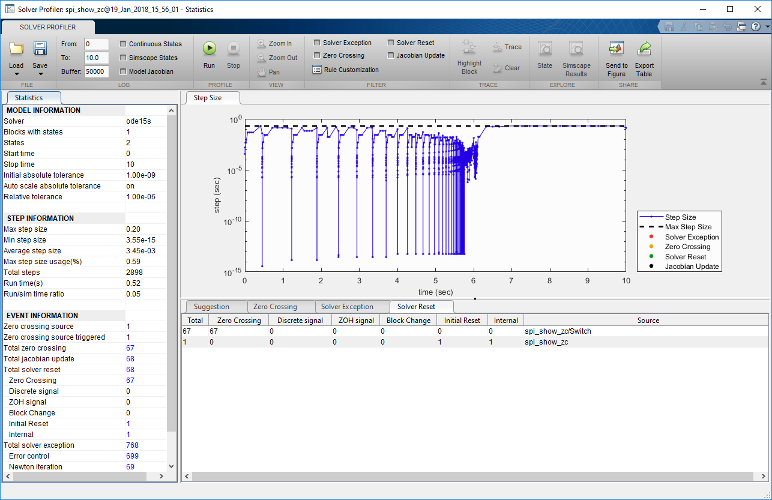
Можно приостановить или остановить симуляцию в любое время, чтобы просмотреть информацию, полученную до той точки.
Используйте график профилировщика подсветить части модели, которая вызвала, генерируют большинство событий.
Нажмите Save, чтобы получить ваш профильный сеанс или выход без сохранения.
Solver Profiler | Проводник состояний | Нулевой проводник пересечения | solverprofiler.profileModel